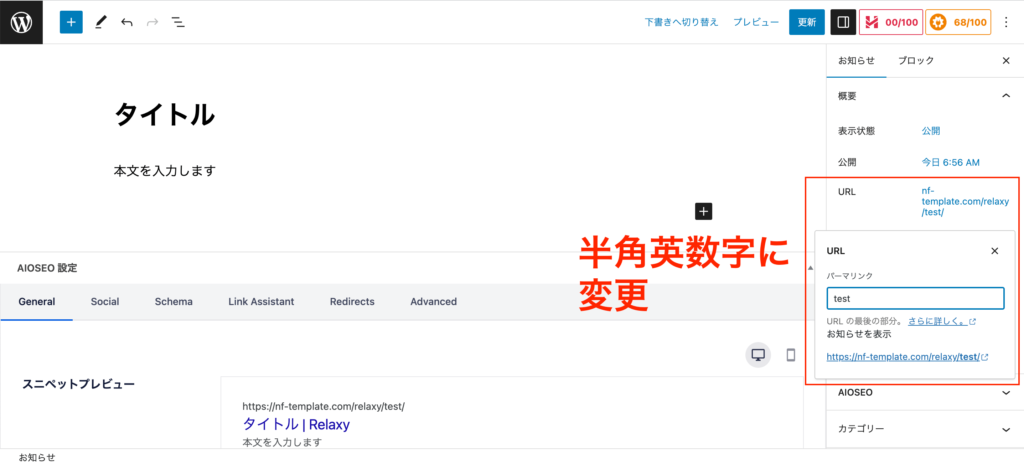News
お店からのお知らせ
お知らせを投稿する方法
お知らせを投稿する手順について投稿します。
①管理画面から「お知らせ」をクリック
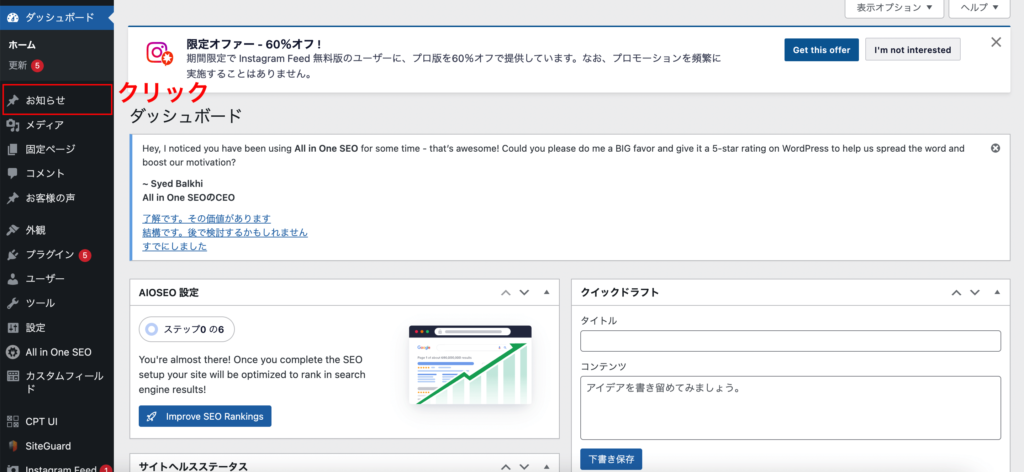
②お知らせ一覧画面から「新規追加」をクリック
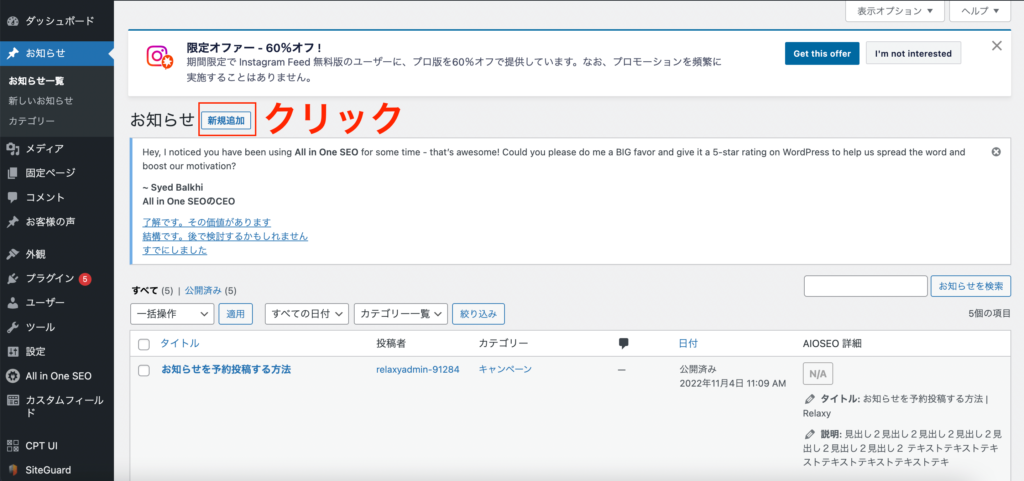
③投稿画面から記事を作成していく
まず初めに、タイトルを追加します。
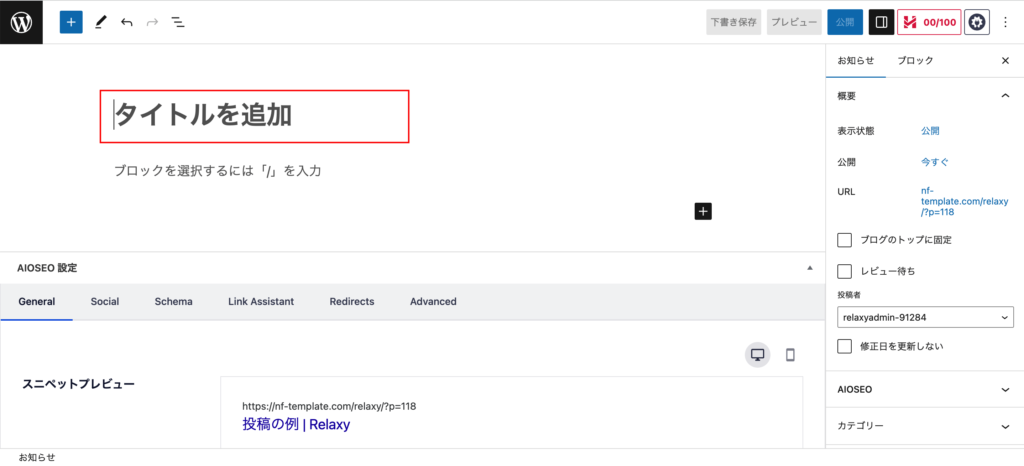
次に、「+」ボタンをクリックします。
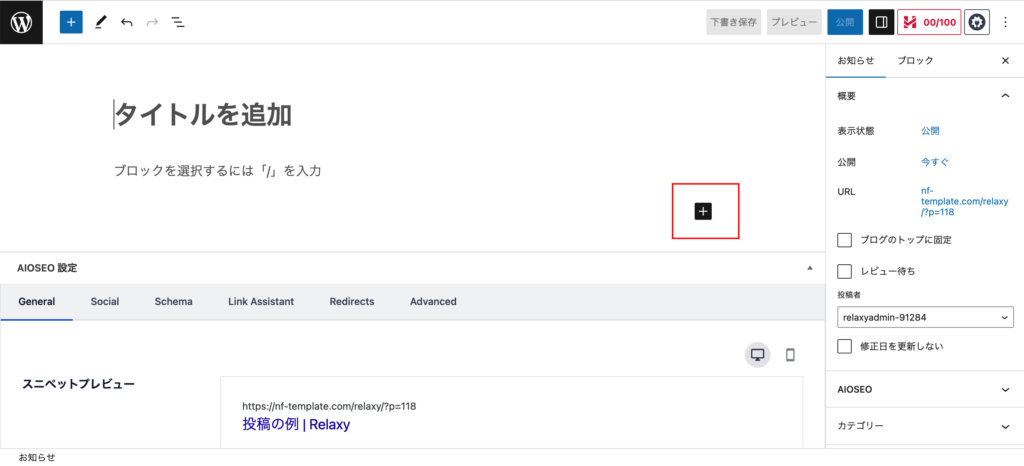
次に、「段落」をクリックします。
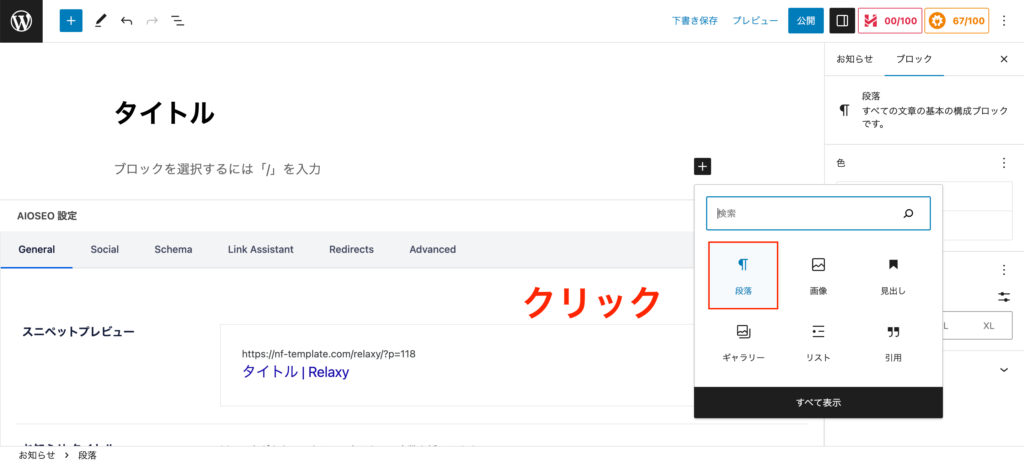
本文を入力します。
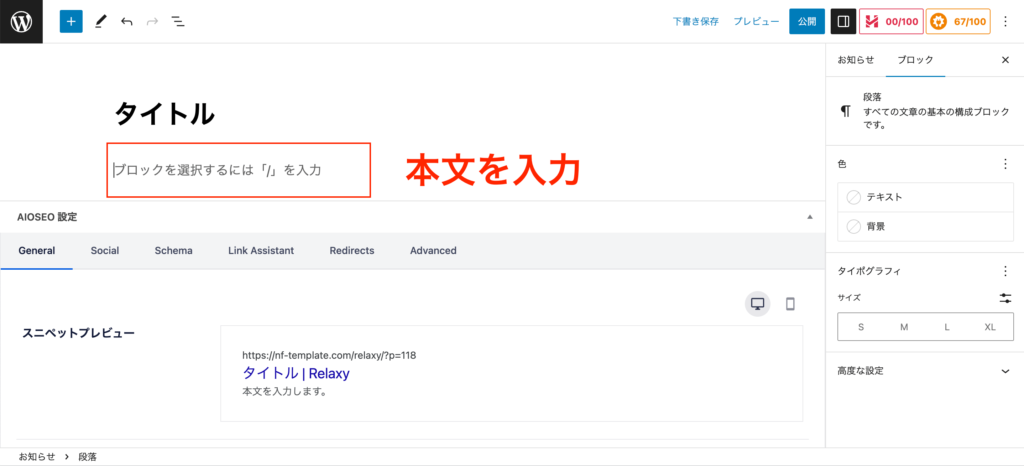
この③の手順を繰り返して記事を作ってきます。
④カテゴリー、アイキャッチ画像を選択
右のサイドバーのタブを「お知らせ」に切り替えて、カテゴリー、アイキャッチ画像(ある場合)を選択します。
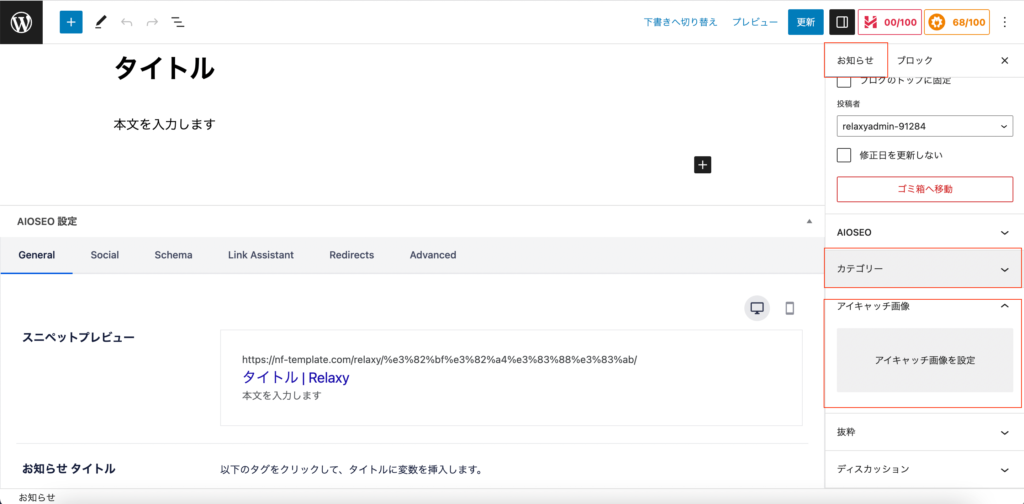
⑤公開をクリック
画面右上の「公開」をクリックします。
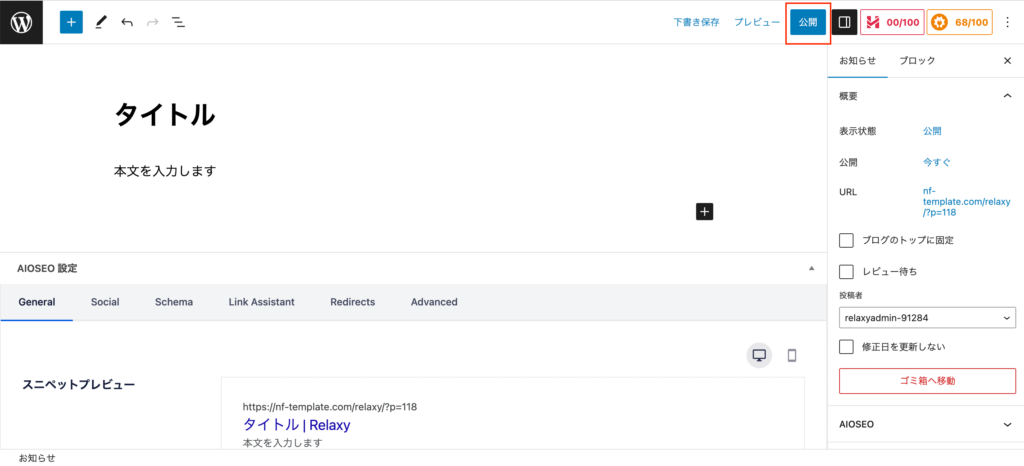
「公開してもよいですか?」と聞かれるので、もう一度「公開」をクリックします。
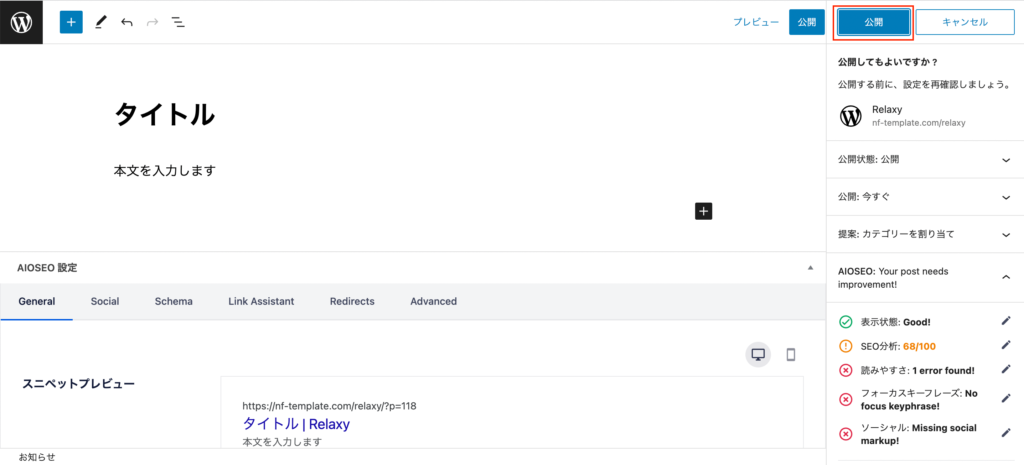
⑥お知らせをチェック
「お知らせを表示」から投稿したお知らせを確認してください。
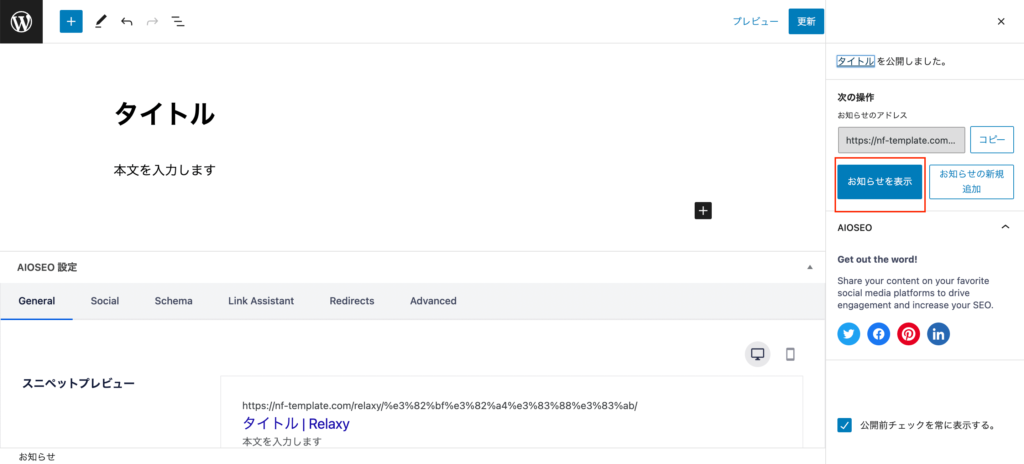
これでお知らせを投稿する方法は以上です。
投稿が完了しましたら、URLを半角英数字の任意の文字列に変更しておきましょう。